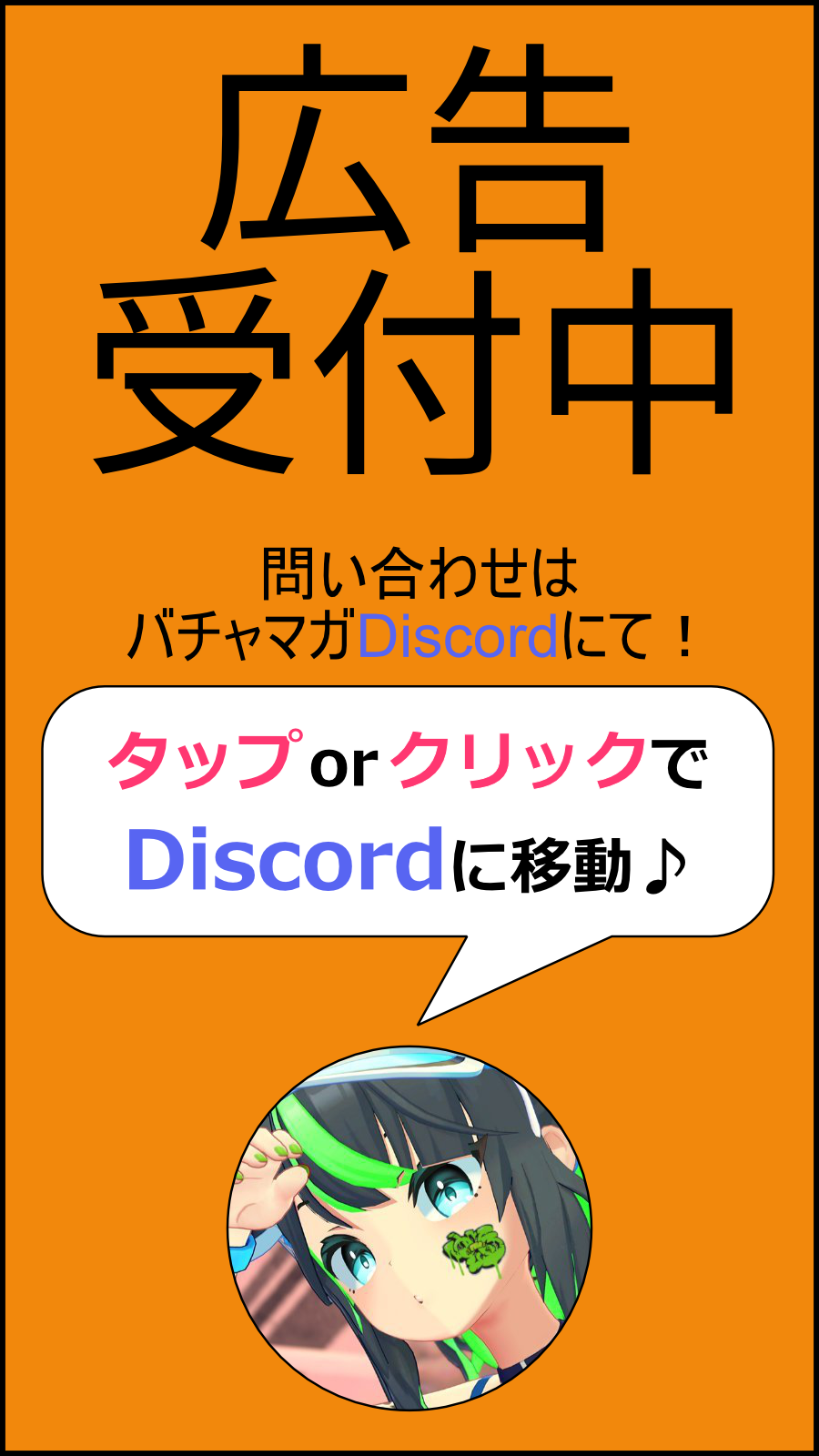VRChat(ベータ版)でハンドトラッキングが実装されたと話題になっています。以前より色々な手段を使ってハンドトラッキングをすることはできたようですが、今回ベータ版で対応されたとのことです。

幸いにも筆者の愛用機はMeta Quest2。この気を逃すわけにはいきません。早速試してみました!
目次
設定しよう!
手順としては下記の通り。
①App LabからVRChat(ベータ版)をインストールしてログイン
②設定をテレポートから直接移動に変更する
③(アバターの手を動かしたい人は)手のあるアバターに変更する
④(コントローラーを使って操作していた場合は)コントローラーを置く
①App LabからVRChat(ベータ版)をインストールしてログイン
Appストアで「VRChat Beta」と検索するか、こちらのリンクからアプリを入手しましょう。
(PCでログインした状態でアプリを入手すると登録され、しばらくするとQuestのアプリ一覧に表示されます。)
②設定をテレポートから直接移動に変更する
UI2.0になってから少し場所が変わっています。
メニューを拡大すると表示される「Confort&Safty」の欄に、「Locomotion and tunneling」があります。デフォルトでは右のテレポートになっていますので、このアイコンを一番左の物にしましょう。
(テレポートモードではハンドトラッキングが出来るものの、移動が出来ません。)
③(アバターの手を動かしたい人は)手のあるアバターに変更する
手があるほうが恩恵を最大限に受けられますが、ここはお好みで。
④(コントローラーを使って操作していた場合は)コントローラーを置く
平たい場所に置くことをおすすめします。
膝の上などの動く場所だと安定せず、Quest2の設定によってはハンドトラッキングとコントローラーの操作が切り替わることがあります。
※事故防止のため、踏まないところに置きましょう!
実践!
まずは手のある実感をかみしめましょう。
う、動くー!!
トラッキングは良好なようです!
操作方法
さて、快適に過ごすために基本操作をおさらいしておきましょう!
メニュー操作
左手の人差し指と親指を合わせる動作(=ピンチイン)でメニューを表示させます。
クリックも同じ操作で、ビームカーソルは手のひらから出るイメージです。
メニューをしまうときは、人差し指と親指を数秒合わせ続けるとしまう事が出来ます。
(さらに合わせ続けるとOculus本体ののメニューが表示されるのでご注意。)
移動・視点回転
中指と親指を合わせることで可能です。左手では移動、右手では視点の回転となります。
また、右手の薬指と親指を合わせるとジャンプができます。
物を持つ
コントローラー操作時と同じように、掴めるアイテムの近くに行くとビームが表示されますのでピンチインで掴むことができます。
ただし、ペンなどのトリガーを引くことで使用するアイテムは常時使用という扱いのようでした。アイテムによっては掴みかたが不自然になってしまう事もあります。
まとめ
コントローラー無しでも基本動作を行うことが出来るハンドトラッキング。特に複雑な設定も必要ないので、コントローラーのバッテリーがないときも安心です。
注意点としては、Quest2の四方についているカメラが手を認識しているので、手を顔の前に上げ、カメラが手の形を出来るような角度にする必要があります。
また記事執筆時点では、Oculus LinkなどでつないでもPC版では出来ないようですのでご注意を。
これを使いこなせばもっとVRライフが楽しめること間違いなしです。Questを持っている方は試してみてはいかがでしょうか?
投稿者プロフィール

最新の投稿
 Meta Quest32024.07.27この夏Meta Quest 3デビューした方に贈る、Quest 3使いこなし小ネタ集【2024年7月版】
Meta Quest32024.07.27この夏Meta Quest 3デビューした方に贈る、Quest 3使いこなし小ネタ集【2024年7月版】 VRChatイベント2024.07.22バーチャルのくらしを覗いてみよう!オカムラが主催する『RoomieTale バーチャルのくらし研究所ツアー in VRChat』イベントレポート!
VRChatイベント2024.07.22バーチャルのくらしを覗いてみよう!オカムラが主催する『RoomieTale バーチャルのくらし研究所ツアー in VRChat』イベントレポート! VRゲーム2024.07.13『8番出口VR』のオシャレ番長!おじさんをVRでじっくり観察してみた!【PR】
VRゲーム2024.07.13『8番出口VR』のオシャレ番長!おじさんをVRでじっくり観察してみた!【PR】 VRChatイベント2024.07.06VRChatの集会ってどうやって運営するの?技術・学術系集会の7団体が集まった『CS集会』座談会イベントレポート!
VRChatイベント2024.07.06VRChatの集会ってどうやって運営するの?技術・学術系集会の7団体が集まった『CS集会』座談会イベントレポート!